在现代社会,WiFi已经成为人们生活中不可或缺的一部分。然而,有时我们可能遇到连上WiFi却无法访问互联网的问题。这种情况下,我们需要迅速排除问题,以保证能够正常使用互联网。本文将为您介绍解决这一问题的方法和技巧。
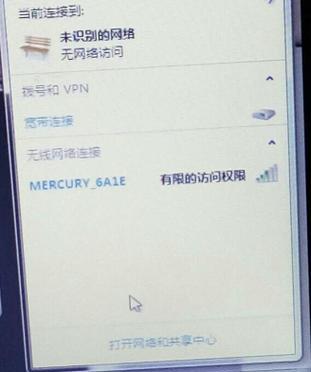
检查WiFi连接是否稳定
在连上WiFi但无法访问互联网时,首先要确保WiFi连接是稳定的。打开手机或电脑的WiFi设置界面,查看WiFi连接状态,如果信号强度较低或者网络连接断开,则需要调整位置或重启路由器。
重新启动路由器
如果WiFi连接状态良好,但仍无法访问互联网,可以尝试重新启动路由器。找到路由器的电源插头,拔下电源线,等待约30秒后再插上电源线,等待路由器重新启动完成。
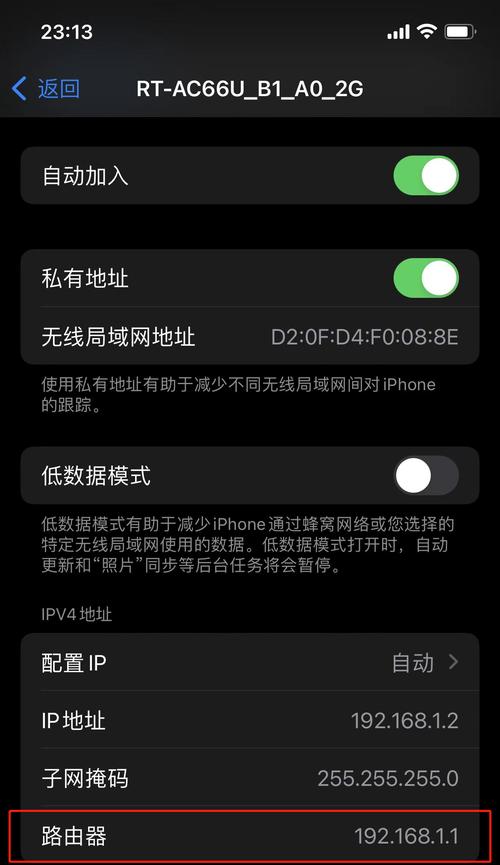
检查是否输入正确的WiFi密码
无法访问互联网的另一个常见原因是输入了错误的WiFi密码。打开手机或电脑的WiFi设置界面,确保输入的密码是正确的,可以尝试删除已保存的WiFi连接并重新输入密码。
检查是否开启了飞行模式
有时候我们可能会不小心开启了飞行模式,导致无法连接互联网。在手机或电脑的设置中查看飞行模式是否已关闭,如果已开启,则需要将其关闭。
清除DNS缓存
DNS缓存可能会导致连上WiFi后无法访问互联网的问题。打开命令提示符(Windows用户按下Win键+R,输入cmd并回车;Mac用户按下Command键+空格键,输入终端并回车),输入"ipconfig/flushdns"命令,清除DNS缓存。
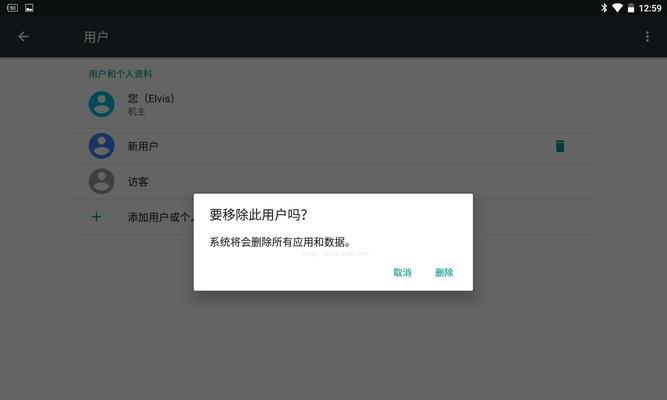
检查是否开启了代理服务器
如果在使用WiFi时开启了代理服务器,可能会导致无法访问互联网。打开手机或电脑的网络设置,确保代理服务器选项已关闭。
更新设备驱动程序
过时或损坏的设备驱动程序可能会导致无法连接互联网。打开设备管理器(Windows用户按下Win键+R,输入devmgmt.msc并回车),找到网络适配器,右键点击选择“更新驱动程序”。
检查防火墙设置
防火墙设置可能会阻止互联网连接。打开计算机的防火墙设置,确保允许连接到互联网的相关应用程序。
尝试连接其他WiFi网络
如果使用的WiFi网络存在问题,例如网络服务商故障或限制,可以尝试连接其他可用的WiFi网络,检查是否可以正常访问互联网。
检查路由器设置
有时候路由器设置的问题会导致无法访问互联网。登录路由器管理界面,检查网络设置、DHCP配置等是否正确,可以尝试重新配置路由器。
重置网络设置
在一些特殊情况下,重置网络设置可能解决无法连接互联网的问题。打开手机或电脑的设置界面,找到网络设置,选择重置网络选项。
联系网络服务商
如果尝试了以上方法仍然无法解决问题,可能是网络服务商的问题。联系网络服务商,报告问题并寻求他们的帮助和支持。
检查设备硬件问题
在一些极端情况下,设备硬件问题可能导致无法访问互联网。检查设备的WiFi适配器、网卡等硬件是否正常工作,可以尝试更换设备或修复硬件问题。
使用移动数据网络
如果无法解决WiFi连接问题,可以尝试使用手机的移动数据网络进行互联网访问。打开手机的移动数据选项,连接到移动数据网络后即可正常访问互联网。
当我们遇到连上WiFi但无法访问互联网的问题时,可以通过检查WiFi连接稳定性、重新启动路由器、输入正确的WiFi密码、关闭飞行模式等方式来解决问题。如果问题依然存在,可以尝试清除DNS缓存、关闭代理服务器、更新设备驱动程序等方法。如仍无法解决,建议联系网络服务商或检查设备硬件问题。如果无法解决WiFi连接问题,可以使用移动数据网络作为替代方案。
